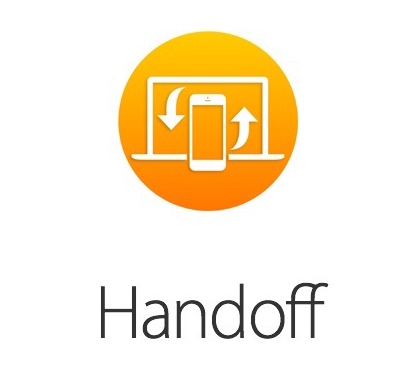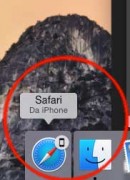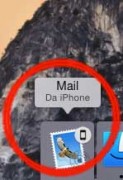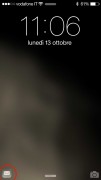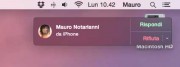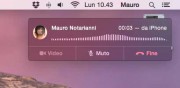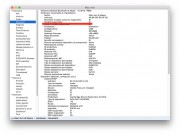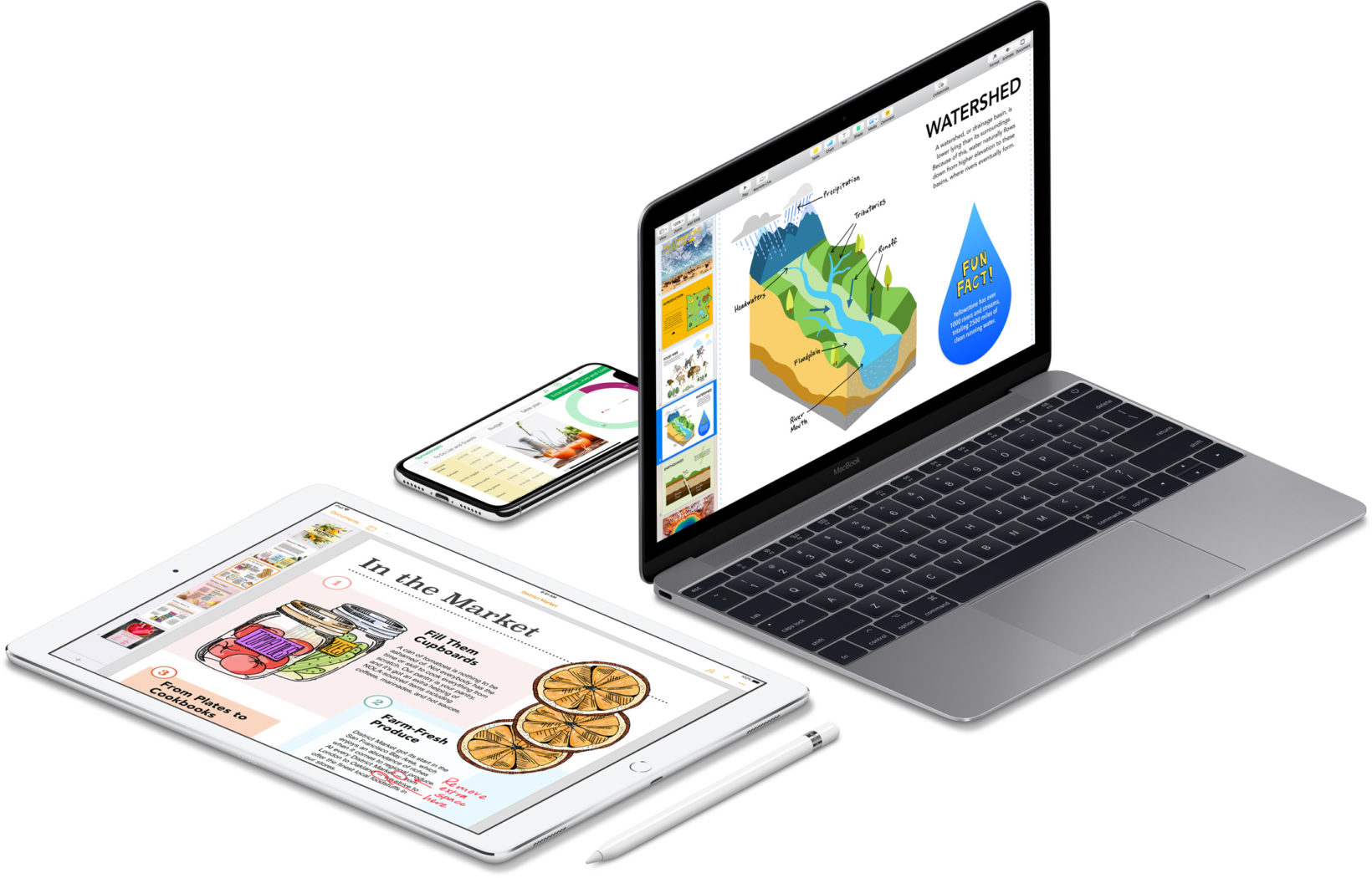Una delle novità più interessanti del nuovo OS X 10.10 Yosemite è sicuramente Handoff, funzione che consente di iniziare un’attività su un dispositivo con iOS 8 (es. un iPad o iPhone) e continuarla sul Mac (o viceversa). Con una terminologia azzeccata, Apple parla di “funzioni di continuità”, pensate per essere sfruttate quando il proprio iPhone o iPad sono vicino al computer.
Prima di capire come funziona, ecco come comprendere se il proprio Mac è compatibile o meno con il nuovo sistema (non tutti i Mac, infatti, supportano tale tecnologia). Se sul vostro Mac è presente OS X 10.9.x o inferiore andate sul menu Mela, scegliete “Informazioni su questo Mac”, fate click su “Più informazioni” e poi su “Resoconto di sistema”: si aprirà il System Profiler con il riassunto delle caratteristiche hardware e software della macchina. Nella sezione a sinistra selezionate la voce Bluetooth e a destra leggete il valore “Versione LMP”: se è riportato il valore “0x6” o superiore, il vostro Mac è compatibile. I più esperti possono anche usare il Terminale, basta digitare il comando:
system_profiler SPBluetoothDataType | grep LMP
Se sul vostro Mac è già presente OS X 10.10 Yosemite, nella sezione “Bluetooth” del System Profiler appare una specifica voce (“Handoff supportato”) che permette di sapere se il sistema supporta o no tale tecnologia.
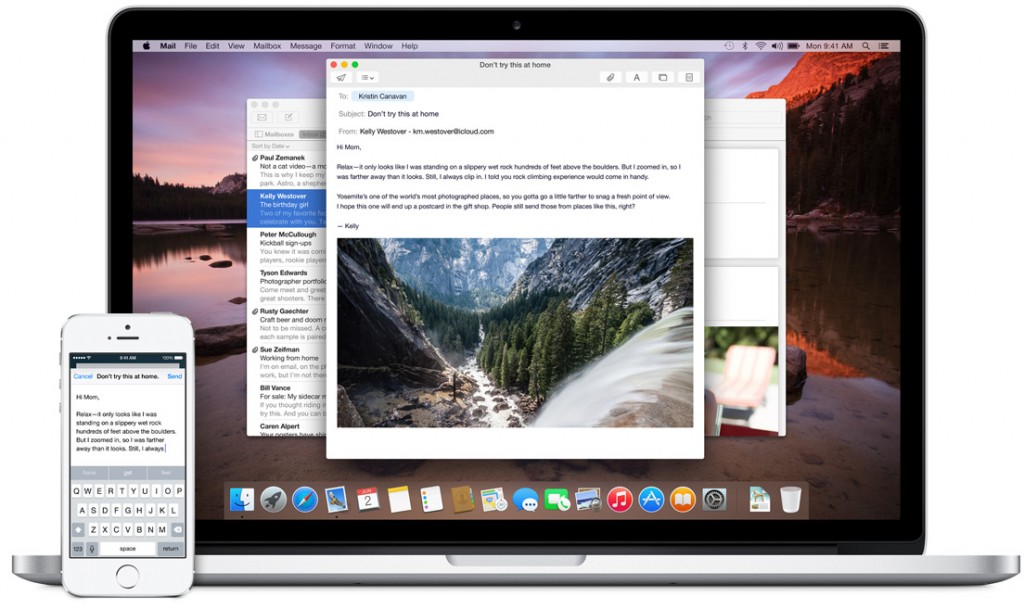
Handoff all’opera
Abbiamo iniziato a scrivere un messaggio di posta elettronica su iPhone o su iPad e vogliamo proseguire sul computer? Nessun problema: Handoff “capisce” cosa stavamo facendo e permette di continuare sul Mac da dove eravamo rimasti. Se eseguiamo una ricerca in Safari su iPad o iPhone, sulla sinistra del Dock sullo schermo del Mac con OS X Yosemite appare l’icona di Safari con disegnato il dispositivo che stavamo utilizzando: facendo click su questa icona si aprirà la stessa identica schermata che stavamo guardano sullo smartphone o sul tablet.
Stesso discorso per Pages, Numbers, Keynote, Mappe, Messaggi, Promemoria, Calendario e Contatti; sviluppatori di terze parti, inoltre, possono facilmente integrare Handoff nelle proprie app e in futuro dunque anche altre applicazioni diventeranno compatibili con il sistema. Ovviamente la tecnologia funziona anche al contrario: possiamo, ad esempio, iniziare a scrivere un messaggio su Mail in OS X e terminarlo su iPad, cercare un indirizzo su Mappe e visualizzarlo sui dispositivi iOS e così via. Anche in questo caso appaiono icone specifiche (in basso a sinistra sullo schermo di iPad e iPhone): basta scorrerle verso l’alto e continuare a fare quello che stavamo facendo sul Mac. Comodo, semplice, veloce.
Come abbiamo visto Handoff è molto interessante anche se purtroppo è compatibile solo con i Mac più recenti. Apple non ha ancora indicato espressamente i modelli compatibili ma dovrebbero essere tutti quelli che supportano Bluetooth 4 LE: i MacBook Air metà 2011 e seguenti, i MacBook Pro metà 2012 e seguenti, gli iMac fine 2012 e seguenti, i Mac Mini metà 2011 e seguenti, i Mac Pro 2013 e seguenti. L’iPad 2 (giacché non supporta Bluetooth 4) rimane fuori. Qualcuno in rete sta già provando a verificare se è possibile attivare la funzionalità sfruttando dongle Bluetooth esterni (USB) sui Mac non ufficialmente supportati e probabilmente quanto prima qualcuno riuscirà ad attivare in qualche modo il supporto.
Rispondere al telefono… dal Mac
Se abbiamo impostato lo stesso account iCloud e FaceTime su Mac e iPhone, quando riceviamo una telefonata sul telefono, questo squilla e sullo schermo del Mac con Yosemite appare la notifica con il nome o il numero di chi chiama ed eventuale foto dei contatti. Direttamente dalla notifica, senza toccare il telefono (che possiamo lasciare ad esempio in soggiorno o altra stanza a caricare) sarà possibile rispondere o rifiutare senza allontanarsi il computer. Non solo è possibile rispondere alla stregua di sorta di vivavoce ma è anche possibile attivare al volo la funzione “mute” e se il nostro interlocutore usa un iPhone sarà anche possibile avviare una videochiamata. Non manca la possibilità di rispondere con un iMessage e come sempre si può chiamare anche dal Mac: basta scegliere un numero tra i nomi elencati in Contatti, Calendario, Messaggi o Safari.
Per quanto riguarda il supporto alle chiamate su iPhone da Mac, Apple spiega che “basta che siano sulla stessa rete Wi‑Fi” e dunque il meccanismo dovrebbe funzionare anche sui dispositivi iOS più vecchi purché siano stati aggiornati (e aggiornabili) a iOS 8.